surface如何u盘启动装系统
更新时间:2019-12-23 08:53:54
作者:无名
surface如何u盘启动装系统?以微软Surface Pro 4笔记本使用U盘重装win10系统为例。微软Surface Pro 4笔记本搭载第七代英特尔酷睿M3、i5或i7处理器,功能强大噪音小,散热更佳,效率也比移往更高。那么,你知道华微软Surface Pro 4笔记本如何使用U盘重装win10系统吗?接下来就给大家带来微软Surface Pro 4笔记本使用U盘重装win10系统的详细教程。
一、重装win10系统工具
1、 下载老毛桃U盘启动装机工具
2、 下载Windows 10 系统镜像,并且将其保存在U盘启动盘的根目录里
二、重装win10系统的注意事项
1、 重装系统时C盘会被格式化,故在重装win10系统前请先手动将重要资料转移到其他硬盘中
2、 下载的镜像文件不要放置在C盘,可放在U盘启动盘或除C盘外的其他硬盘中
三、重装win10系统的方法步骤
1、 首先我们把制作好的U盘启动盘插入笔记本,开机的同时按下U盘启动快捷键,随即进入老毛桃winpe界面,选择【1】回车进入下一步。

2、 打开老毛桃一键装机,选择镜像文件安装到C盘中,点击“执行”。
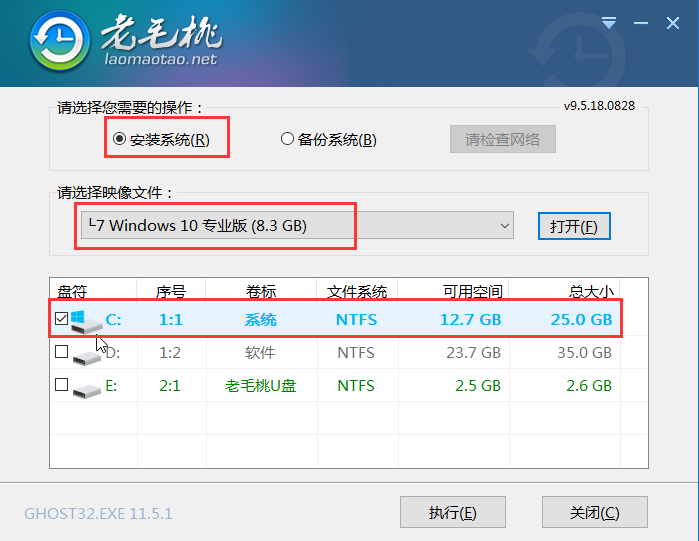
3、 此时会有个老毛桃一键还原窗口,在复选框内勾选后点击“是”。
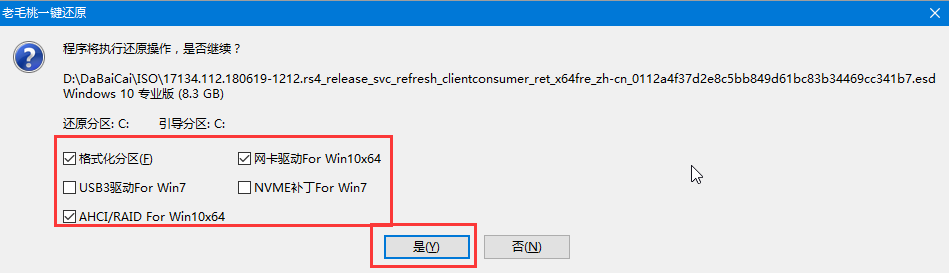
4、 程序写入待安装完毕后重启笔记本,记得要拔掉U盘哦,不然就会再次进入老毛桃winpe界面了。
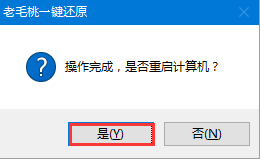
5、 重启后就会进入重装系统的第二阶段,此时无需操作,静待安装完成即可,如果成功进入win10操作系统的桌面,即表明成功重装了win10系统。
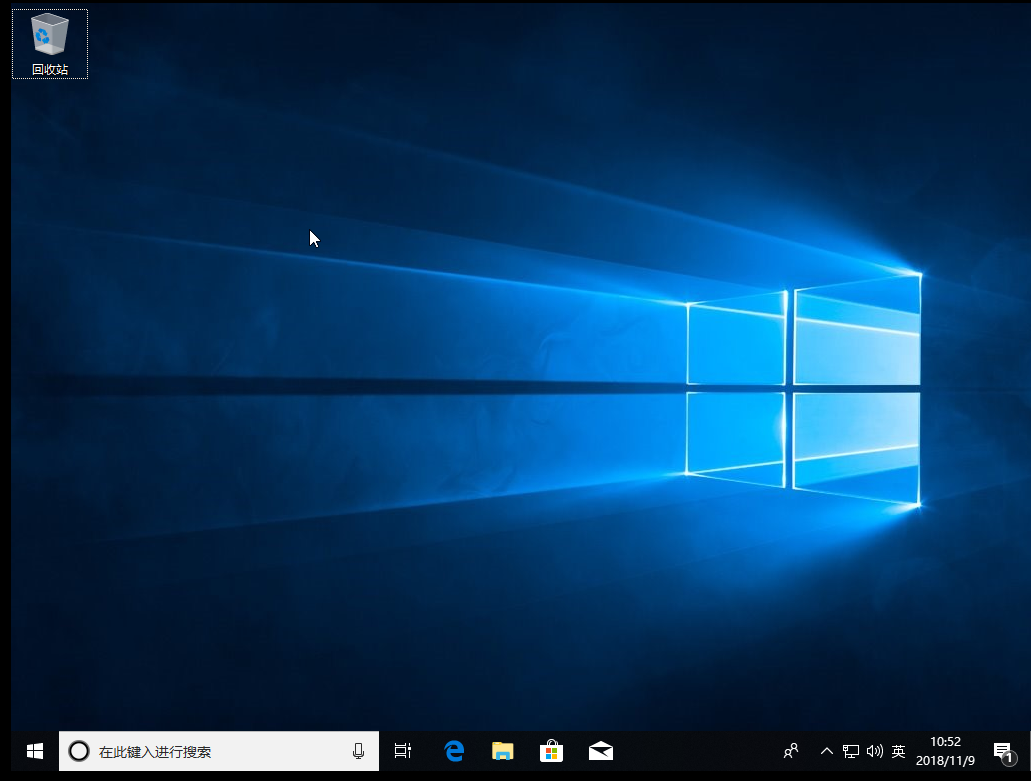
系统重装相关下载
系统重装相关教程
重装系统软件排行榜
重装系统热门教程
- 系统重装步骤
- 一键重装系统win7 64位系统 360一键重装系统详细图文解说教程
- 一键重装系统win8详细图文教程说明 最简单的一键重装系统软件
- 小马一键重装系统详细图文教程 小马一键重装系统安全无毒软件
- 一键重装系统纯净版 win7/64位详细图文教程说明
- 如何重装系统 重装xp系统详细图文教程
- 怎么重装系统 重装windows7系统图文详细说明
- 一键重装系统win7 如何快速重装windows7系统详细图文教程
- 一键重装系统win7 教你如何快速重装Win7系统
- 如何重装win7系统 重装win7系统不再是烦恼
- 重装系统win7旗舰版详细教程 重装系统就是这么简单
- 重装系统详细图文教程 重装Win7系统不在是烦恼
- 重装系统很简单 看重装win7系统教程(图解)
- 重装系统教程(图解) win7重装教详细图文
- 重装系统Win7教程说明和详细步骤(图文)













